- Pilih Cara Folder Aman Anda Dikunci
Folder Aman memiliki kunci untuk menjaga keamanan data Anda, dan Anda dapat memilih jenis kuncinya.
Ada opsi untuk mengatur PIN, kata sandi, atau pola, dan Anda dapat memilih apakah ingin menggunakan biometrik untuk membuka kunci folder.
- Buka aplikasi Folder Aman.
- Ketuk tombol menu (tiga titik).
- Pilih opsi Pengaturan (Settings).
- Ketuk opsi Jenis Kunci (Lock type).
- Konfirmasi kunci Anda saat ini.
- Pilih cara Anda ingin membuka kunci folder Anda.
Baca Juga: Aplikasi Pemulihan Data Terbaik untuk Android, Selamatkan File Anda yang Hilang
- Kunci Folder Anda Secepat yang Anda Inginkan
Anda tidak hanya dapat menyesuaikan cara membuka kunci folder, tetapi juga dapat menyesuaikan seberapa cepat folder Anda terkunci setelah Anda membukanya.
- Temukan Folder Aman di daftar aplikasi Anda (atau apapun samarannya) dan ketuk.
- Ketuk tiga titik di sudut kanan atas.
- Ketuk opsi Pengaturan (Settings).
- Pilih opsi Kunci Otomatis Folder Aman (Auto lock Secure Folder).
- Pilih seberapa cepat Anda ingin folder terkunci. Opsi termasuk opsi waktu dan lainnya, termasuk saat layar mati atau saat Anda meninggalkan aplikasi.
Baca Juga: Cara Melihat FPS (Frame Rate) Saat Bermain Game
- Pindahkan Foto ke Folder Aman Menggunakan Galeri Samsung
Jika ada gambar yang ingin Anda tambahkan ke Folder Aman, Anda bisa melakukannya dari aplikasi Galeri Samsung.
- Buka aplikasi Galeri Samsung.
- Temukan foto yang ingin Anda tambahkan ke Folder Aman.
- Ketuk tiga titik di sudut kanan bawah.
- Pilih opsi Pindahkan ke Folder Aman (Move to Secure Folder).
Anda juga dapat memindahkan beberapa gambar ke Folder Aman sekaligus.
Baca Juga: Panduan Lengkap Cara Menghapus Akun Facebook Anda secara Permanen
- Buka aplikasi Galeri Samsung.
- Pilih foto yang ingin Anda tambahkan ke Folder Aman Anda.
- Ketuk tiga titik di sudut kanan bawah.
- Ketuk opsi Pindahkan ke Folder Aman (Move to Secure Folder).
- Foto Anda akan muncul di Folder Aman Anda.
Jaga Privasi Barang Pribadi Anda
Folder Aman Samsung membantu melindungi informasi sensitif di ponsel Anda dengan beberapa langkah mudah.
Baca Juga: Haddad Alwi akan Meriahkan Pembukaan MTQ ke-17 Tingkat Bontang Malam Ini
Ini memungkinkan Anda menyembunyikan file dan membatasi aksesibilitasnya. Jika Anda baru menggunakan One UI, sebaiknya biasakan diri Anda dengan antarmuka.
Anda juga dapat mencoba beberapa tips dan trik Samsung terbaik untuk meningkatkan pengalaman menggunakan ponsel Galaxy Anda. ***

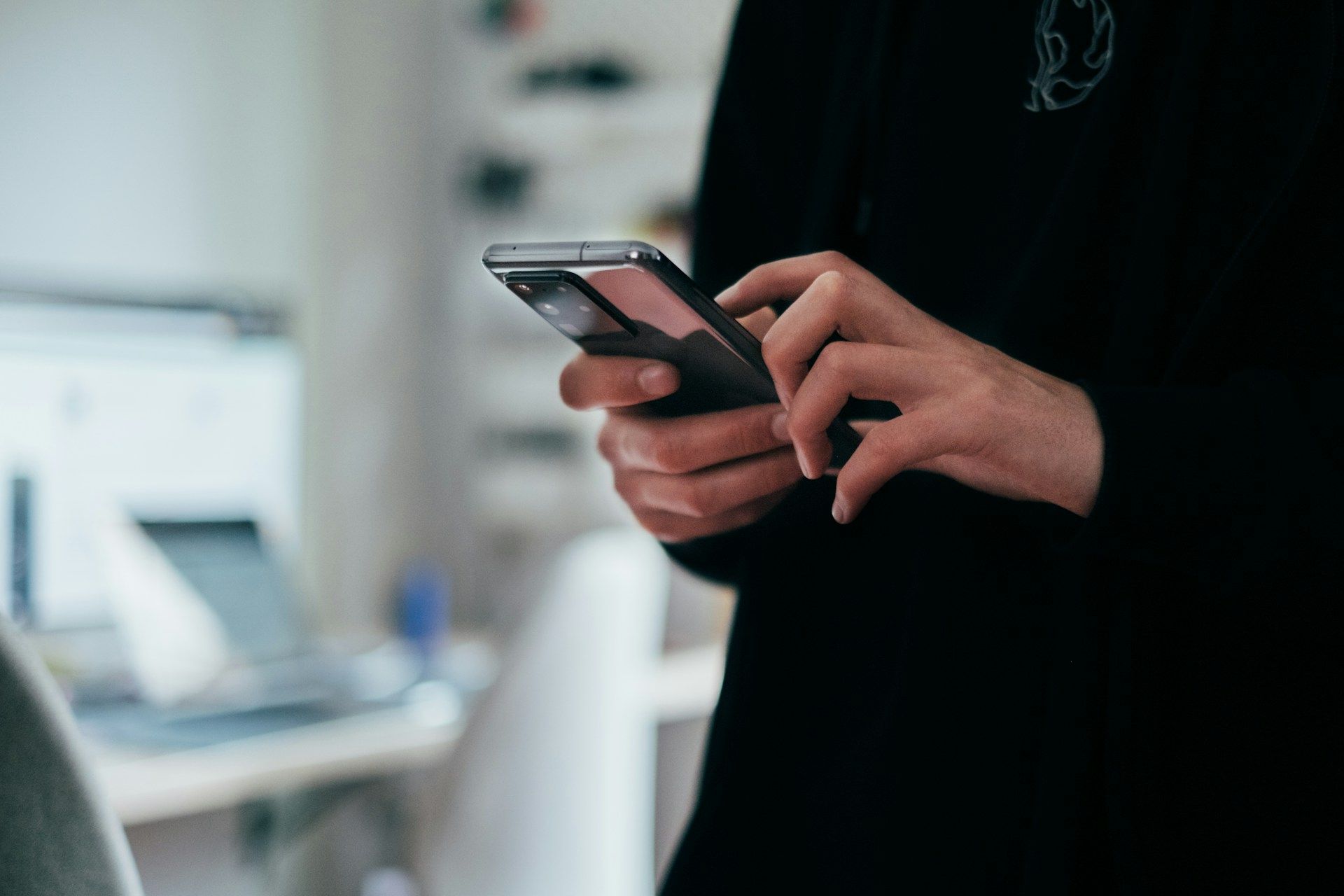








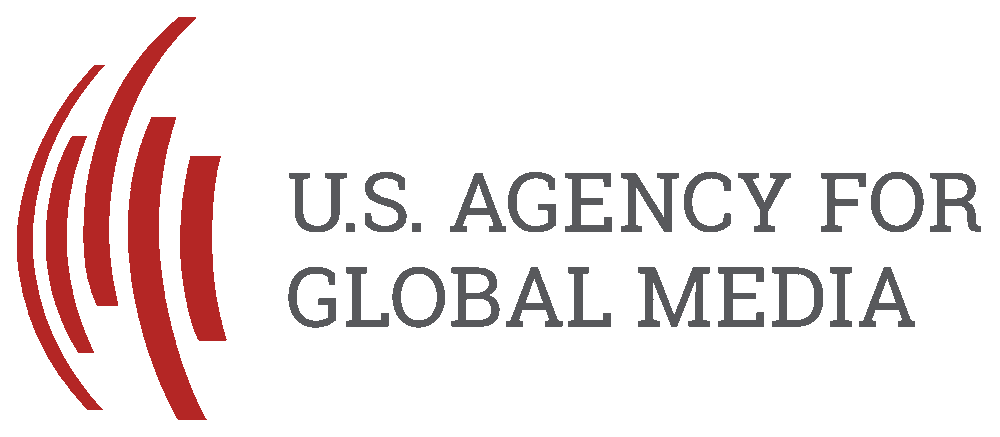
Komentar Anda